Word2019怎么隐藏文字低部的红色线拼写错误
1、首先在电脑上用word2019打开要编辑的文档,看到有红色的拼写错误提示。

2、这时我们点击word2019菜单栏的文件菜单。
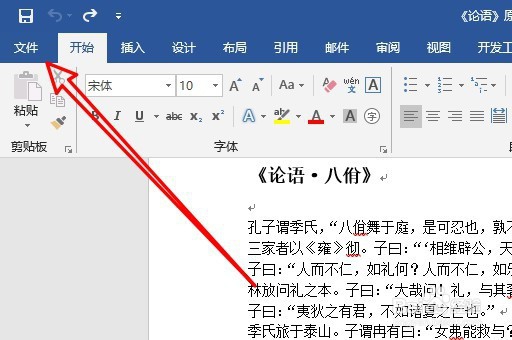
3、然后在弹出的下拉菜单中选择选项的菜单项。

4、接着在打开的Word选项窗口中点击校对的菜单项。

5、在右侧的窗口中找到“只隐藏此文档中的拼写错误”设置项。

6、勾选该设置项前面的复选框就可以了。
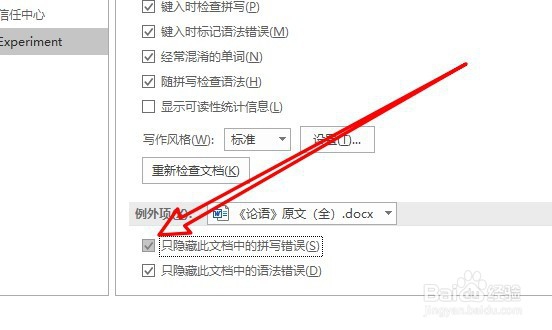
7、这样在文档中的所有的拼写错误就不再显示出来了。

8、总结:
1、首先在电脑上用word2019打开要编辑的文档,看到有红色的拼写错误提示。
2、这时我们点击word2019菜单栏的文件菜单。
3、然后在弹出的下拉菜单中选择选项的菜单项。
4、接着在打开的Word选项窗口中点击校对的菜单项。
5、在右侧的窗口中找到“只隐藏此文档中的拼写错误”设置项。
6、勾选该设置项前面的复选框就可以了。
7、这样在文档中的所有的拼写错误就不再显示出来了。
声明:本网站引用、摘录或转载内容仅供网站访问者交流或参考,不代表本站立场,如存在版权或非法内容,请联系站长删除,联系邮箱:site.kefu@qq.com。
阅读量:136
阅读量:129
阅读量:131
阅读量:147
阅读量:158